
當你訂閱了許多不同類型的 YouTube 頻道後,為了讓所有頻道看起來更整齊、更好找,你可能跟我一樣會想將已訂閱的 YouTube 頻道分類並排序。
雖然 YouTube 沒有內建能整理排序頻道的功能,但我們可以透過「PocketTube」這款 Chrome 套件的幫忙,為 YouTube 頻道建立分類的資料夾,以下會有詳細的 PocketTube 使用教學。
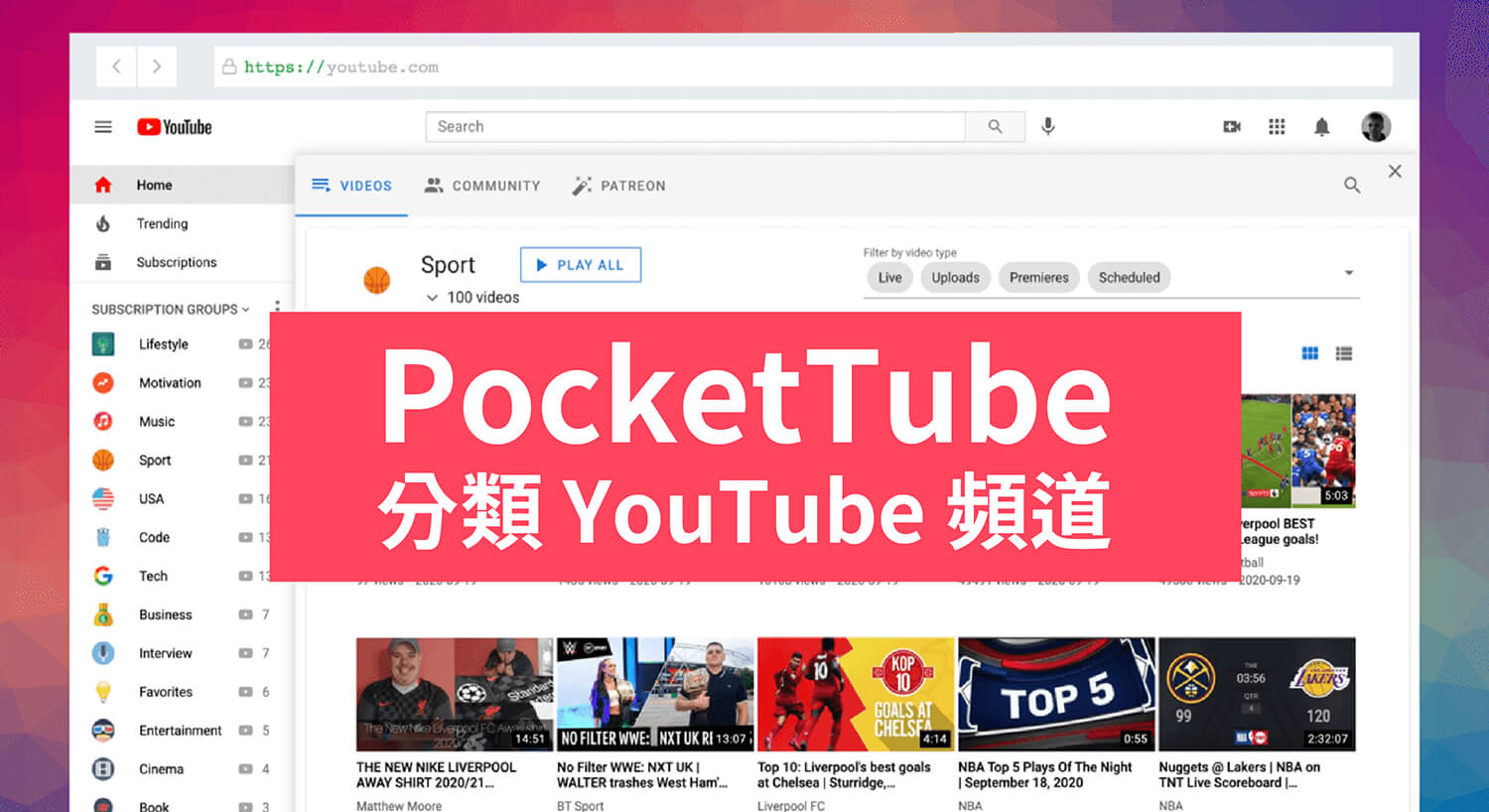
如何分類、排序已訂閱的 YouTube 頻道?
YouTube 尚未支援能讓用戶「分類頻道」的功能,因此 YouTube 上「訂閱內容」中的頻道順序也是由系統自動排序,我們沒辦法自訂群組或分組,也無法把一些比較常看的頻道拉到最上面。
但我們可以額外透過 Chrome 套件「PocketTube」這款 YouTube 頻道管理器的輔助,為你訂閱的 YouTube 頻道建立資料夾或清單來分類,並直接顯示在 YouTube 首頁左邊,快速取用。
加入 Chrome 套件「PocketTube」
首先,請使用 Chrome 瀏覽器開啟 Chrome 應用程式商店,然後在 PocketTube 套件頁面上點選「加到 Chrome」,並按一下「新增擴充功能」。
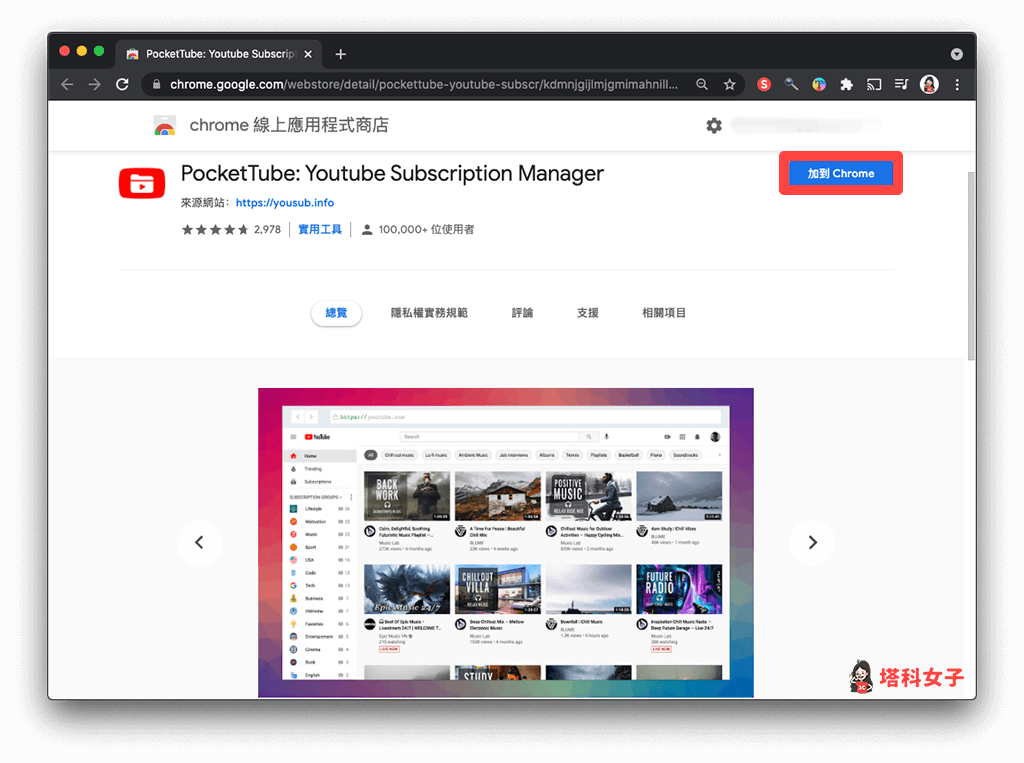
輸入想分類 YouTube 頻道的資料夾名稱
加入 PocketTube 套件成功後,請開啟 YouTube 網頁版,你會看到 YouTube 頁面左邊的功能列上出現了「SUBSCRIPTION GROUPS」的欄位。
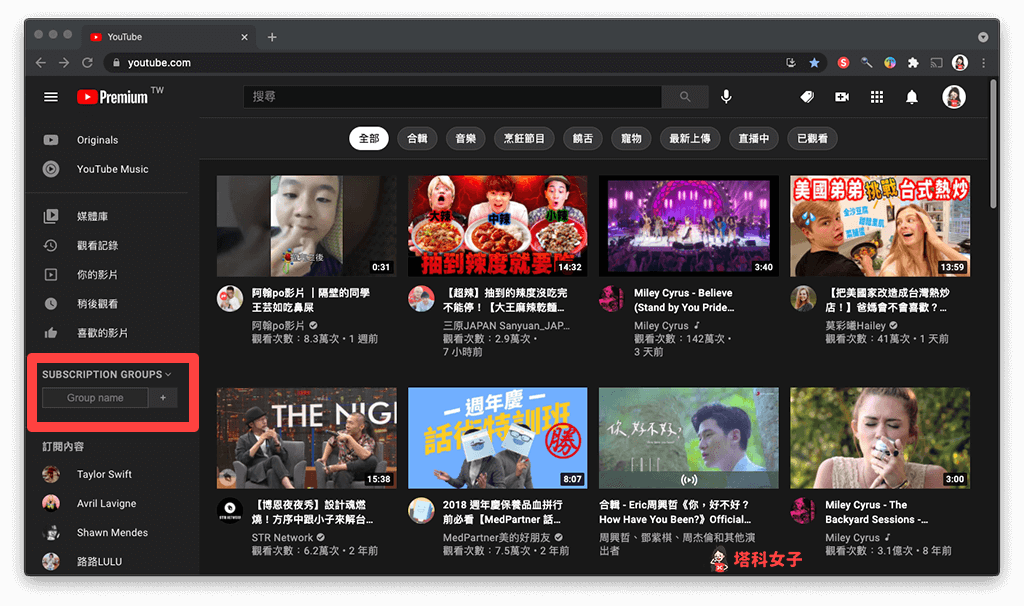
直接在「Group name」上輸入你想分類或標籤的 YouTube 頻道資料夾名稱,然後點選「+」。例如我想將所有與美食相關的 YouTube 頻道都分類在一起,那我這邊就輸入「美食」,你還可以分類為:音樂、遊戲、科技、搞笑等等。
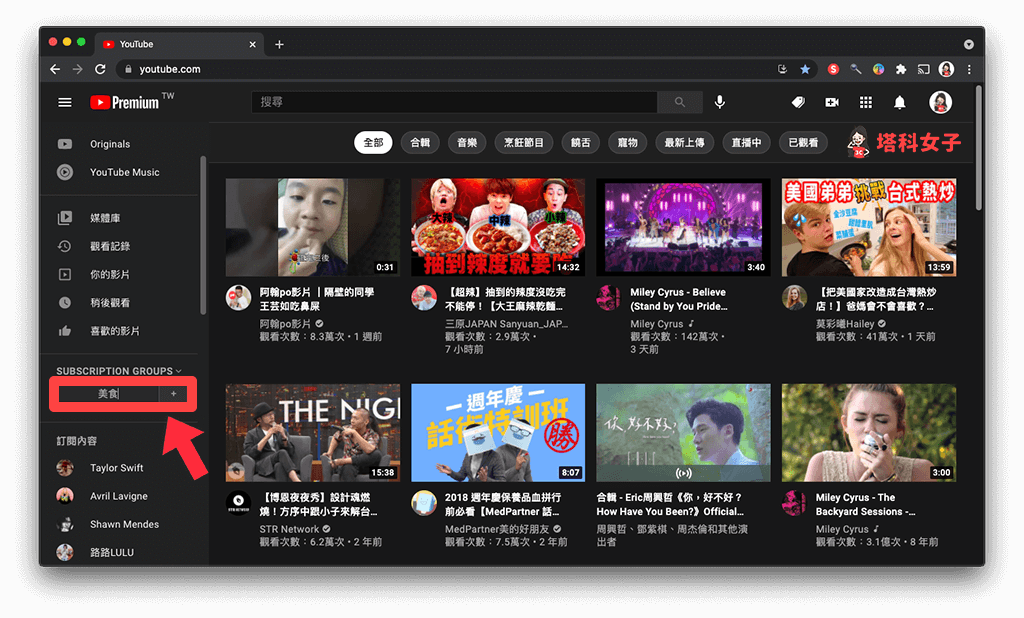
分類新增完成後,大概會像下圖這樣,YouTube 左邊的工具列多了幾個分類的資料夾名稱。
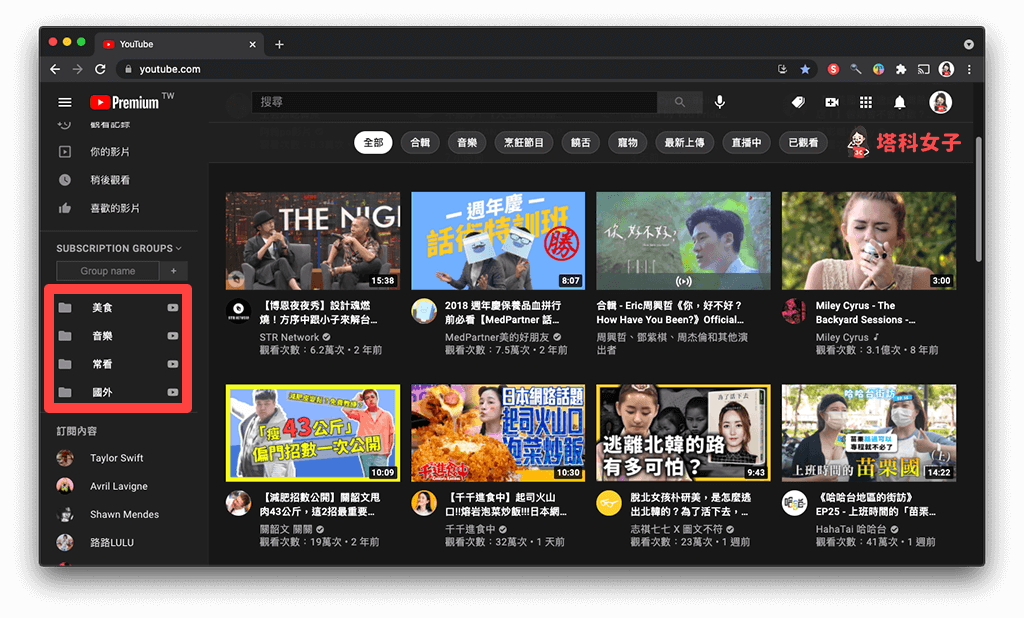
為訂閱的 YouTube 頻道分類並排序
現在我們要將各個不同的 YouTube 頻道分類到剛剛新增好的資料夾內,你可以直接進到該 YouTube 頻道主頁面上,然後點選小鈴鐺旁邊的「+」,並選擇你想歸類到哪一個資料夾分類裡。
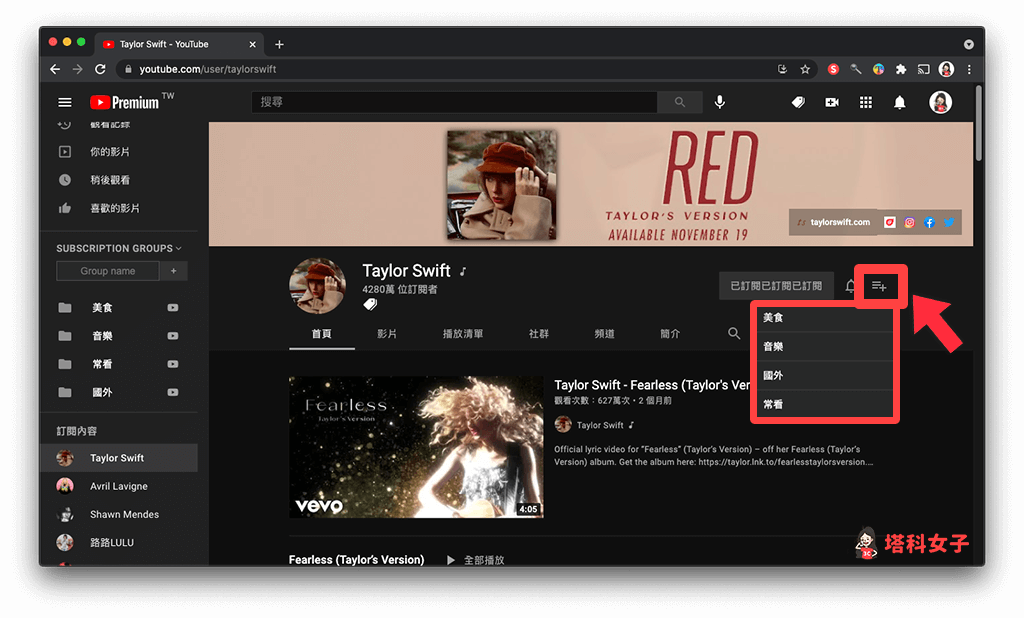
或者,你也可以在該 YouTube 頻道的任何一個影片下方,按一下訂閱鍵右邊的「+」,然後選擇你想將該 YouTube 頻道歸類到哪一個分類。
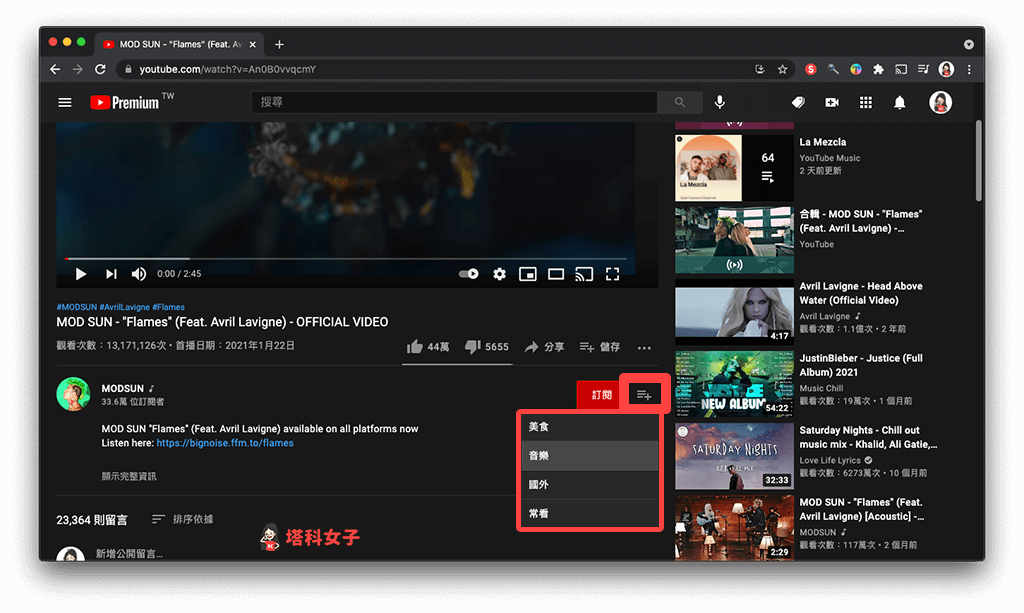
快速並大量分類 YouTube 頻道
如果你訂閱的 YouTube 頻道很多,想快速分類的話,請按一下左邊功能列上的「SUBSCRIPTION GROUPS」,然後切換到「CHANNELS」,點選頻道右邊的「+圖示」即可快速為每個 YouTube 頻道分類。
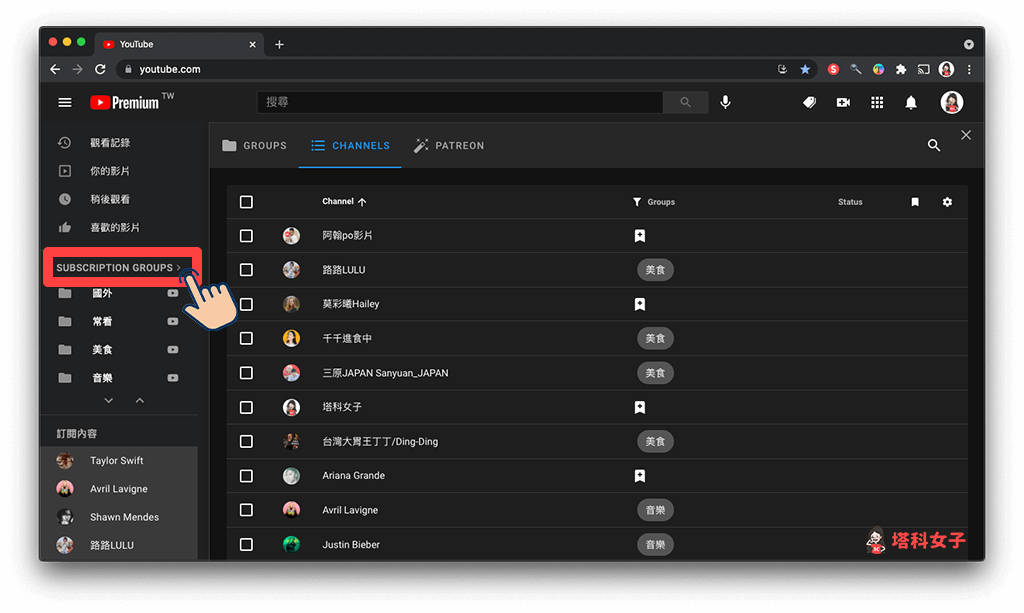
排序 YouTube 頻道資料夾
如果你想更改資料夾的排序,一樣按一下左邊功能列上的「SUBSCRIPTION GROUPS」,然後在「GROUPS」分頁內,拖曳你想更改排序的資料夾。
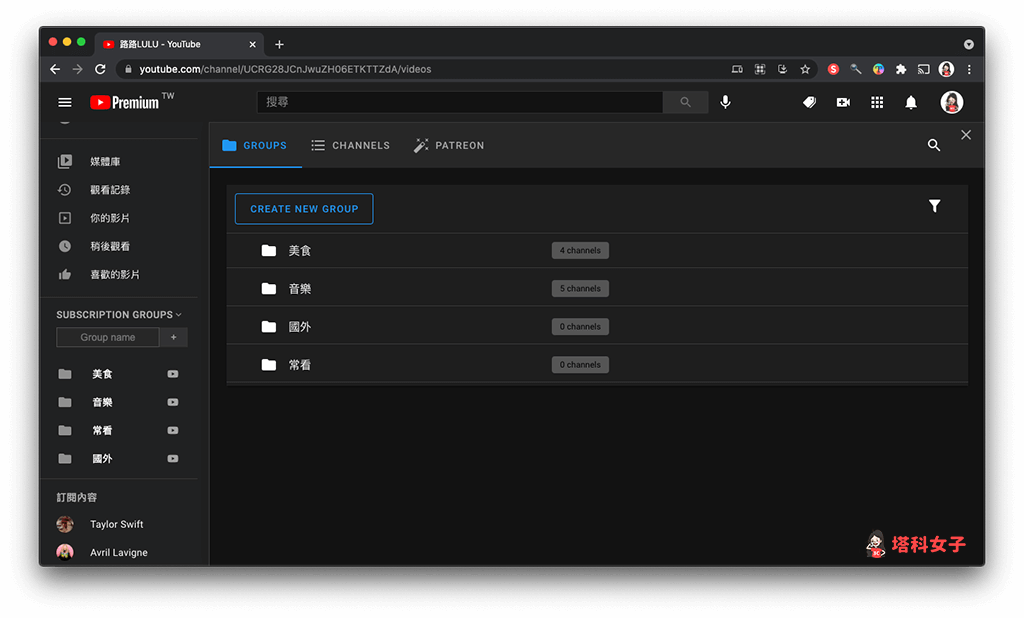
在 YouTube 首頁檢視已分類的頻道
將訂閱的 YouTube 頻道都分類完成後,YouTube 首頁左邊的 SUBSCRIPTION GROUPS 欄位下方就會顯示每個資料夾內有哪些 YouTube 頻道,相當井然有序。
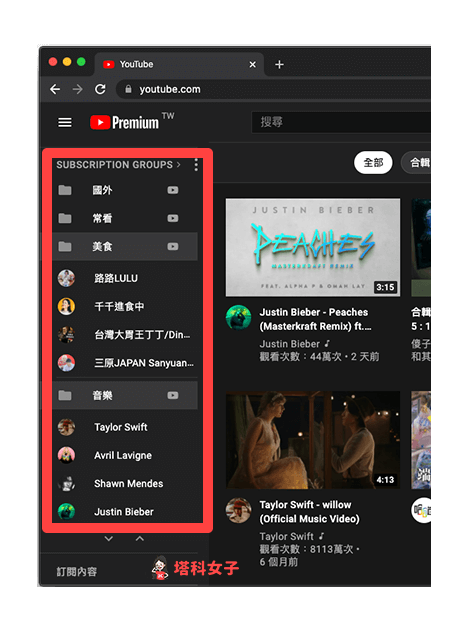
總結
如果你也想好好整理並排序訂閱的 YouTube 頻道,那別忘了可以使用 PocketTube 這款 YouTube 分類管理套件,為 YouTube 頻道新增分類並歸到專屬資料夾。
編輯精選文章
- YouTube 背景播放 App – Tube Browser Pro,無廣告、支援 iOS 子母畫面
- YouTube 如何在同一畫面同時觀看多部影片?多視窗、多頻道觀看教學
- YouTube 字幕自動翻譯怎麼用?教你啟用電腦版及手機版的字幕翻譯
- 精選四部 Apple TV+ 兒童片單:史努比、可愛熊貓、查理布朗、歡迎來到這個美麗的星球
